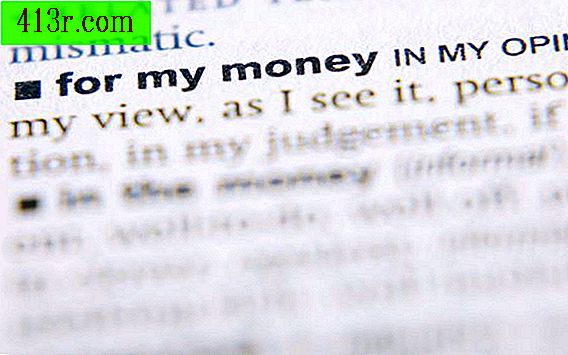Comment rendre les photos Facebook non pixellisées
Étape 1
Cliquez sur la photo que vous allez télécharger sur Facebook et sélectionnez "Propriétés" pour voir la taille du fichier. Plus la taille du fichier est grande, meilleure est la qualité. Si la taille est inférieure à 1 Mo, choisissez une photo différente.
Étape 2
Téléchargez l'image dans sa forme originale si possible. Si vous utilisez une copie non modifiée, elle sera moins susceptible de paraître mauvaise. La compression est souvent utilisée lors de l'enregistrement d'une photo modifiée, ce qui en réduit la qualité. Facebook vous recommande de ne pas modifier une image car certains logiciels de retouche photo gênent le processus de chargement.
Étape 3
Utilisez un format compatible avec Facebook. Au moment de la publication, cela inclut les formats .tiff, .png, .gif, .jpg et .bmp. Les autres formats ne se chargent pas ou peuvent paraître différents de ceux auxquels vous vous attendiez. Si une photo est au format correct, ouvrez-la dans Microsoft Paint et sélectionnez "Enregistrer en tant que type" dans le menu déroulant pour être enregistré dans un format compatible.
Étape 4
Recadrez l'image le moins possible, si vous devez la modifier. Le recadrage est utilisé pour couper des arêtes ou supprimer des sections que vous ne souhaitez pas voir. Cependant, ce qui reste peut être "augmenté" pour combler l'espace restant. Cela ressemble à une image agrandie pour la rendre plus grande, ce qui peut laisser un résultat pixélisé.
Étape 5
Utilisez une image qui ne pèse pas plus de 15 Mo, car c'est la taille limite du fichier acceptée par Facebook. Réduisez la taille du fichier, si nécessaire, avec un logiciel d'édition connu et réputé. Réduisez suffisamment la taille pour descendre en dessous de la limite sans réduire trop la qualité de l'image.